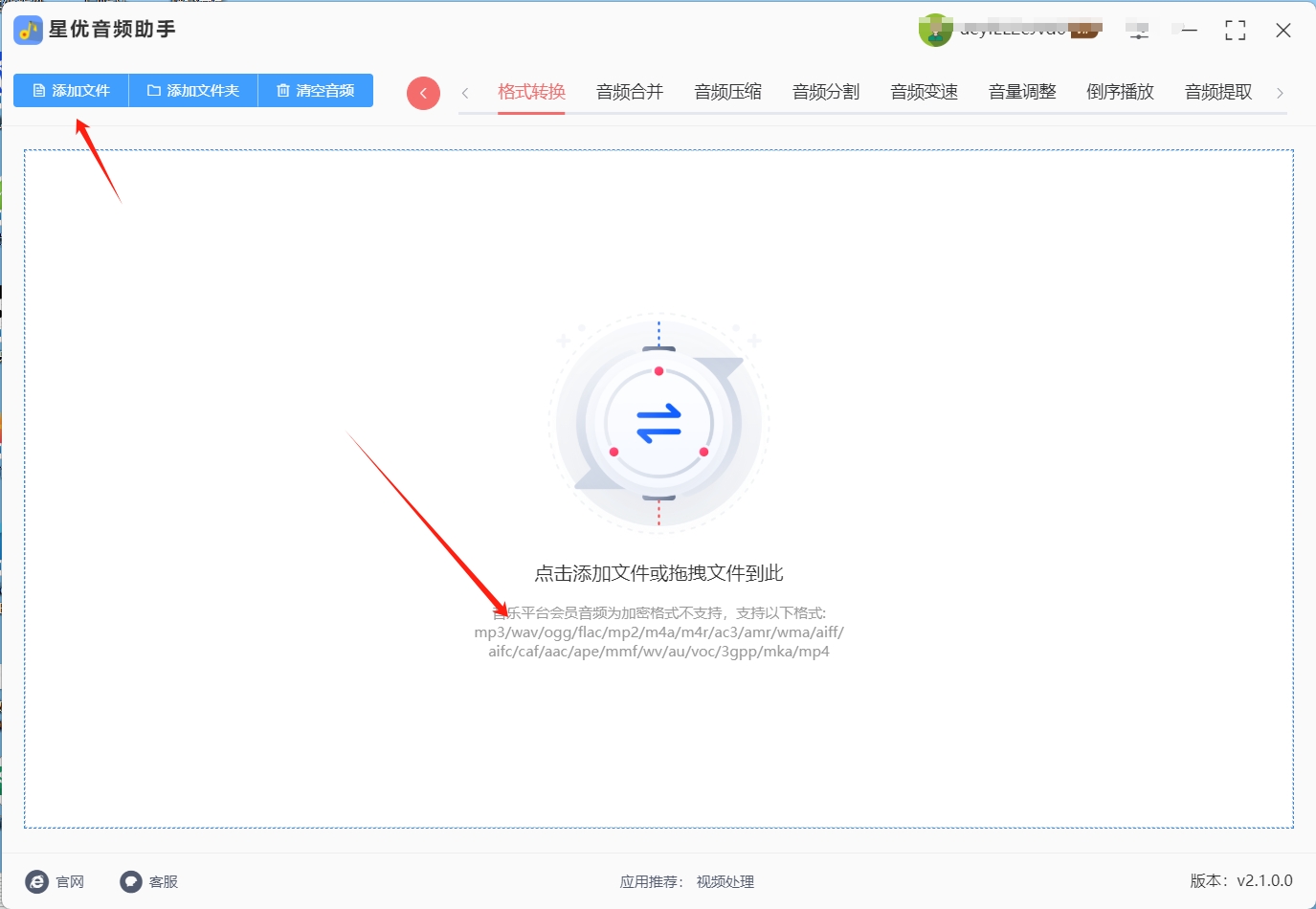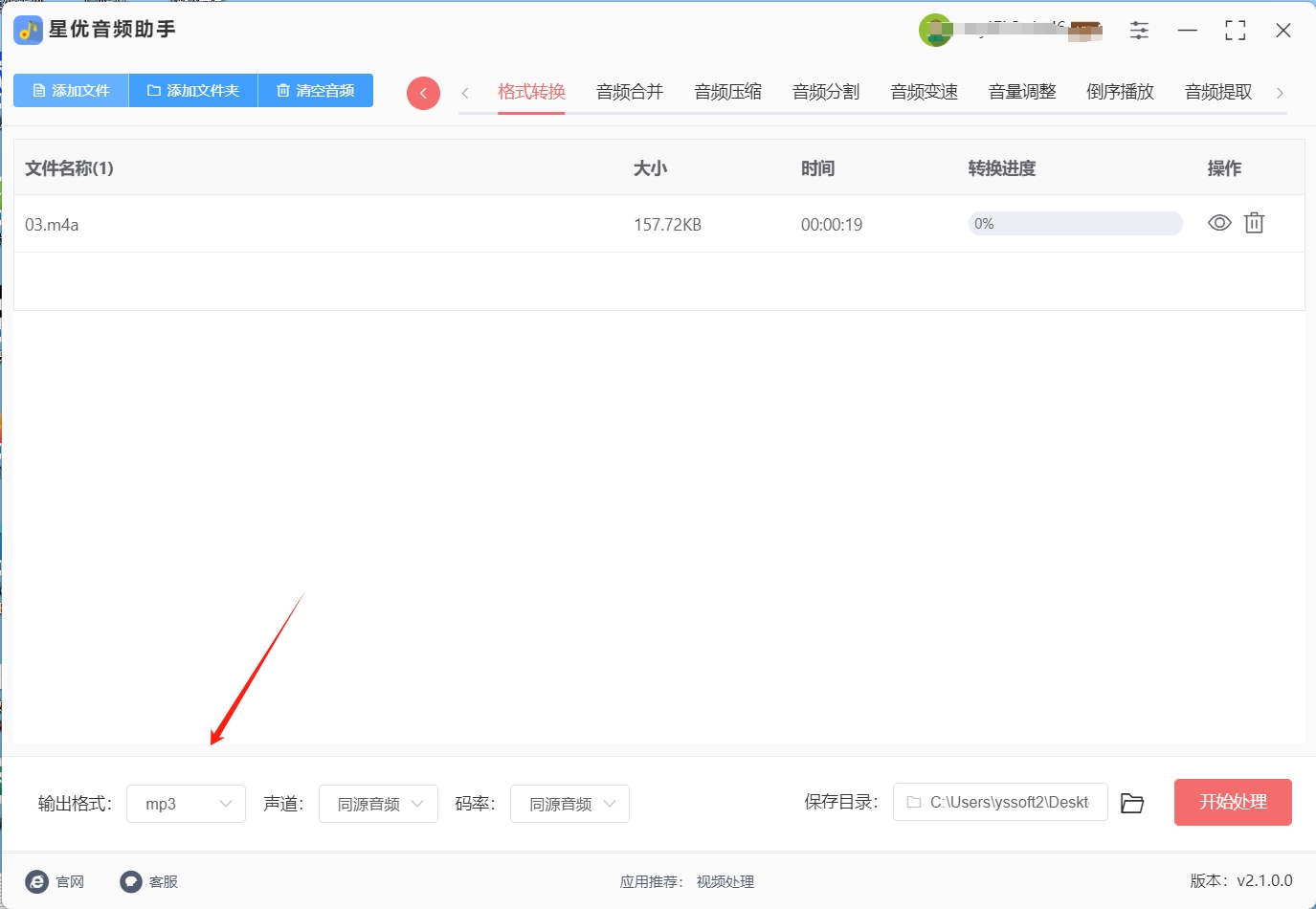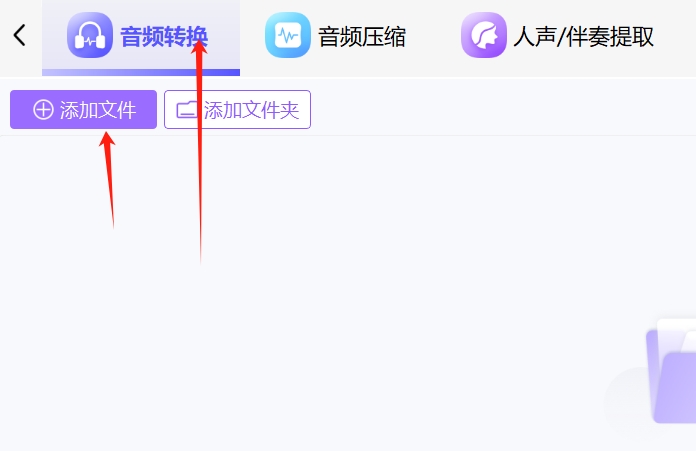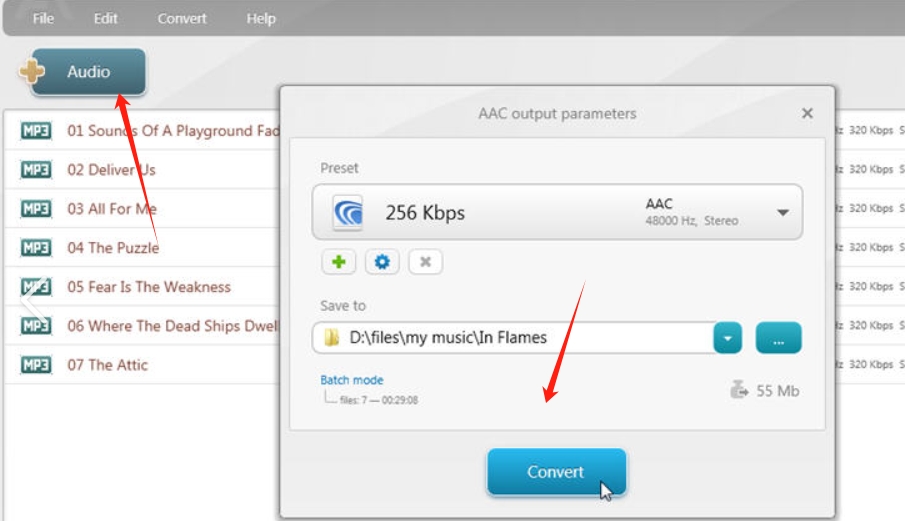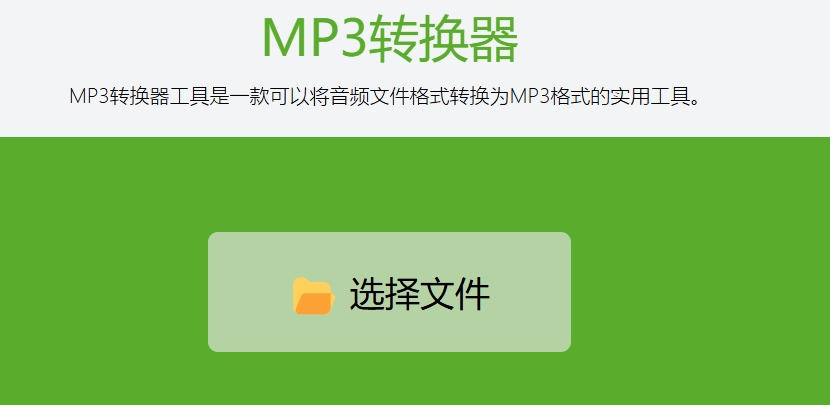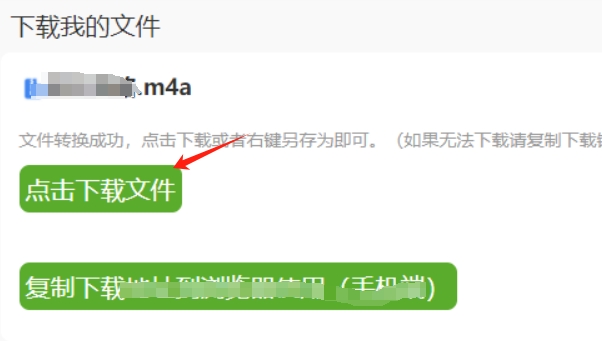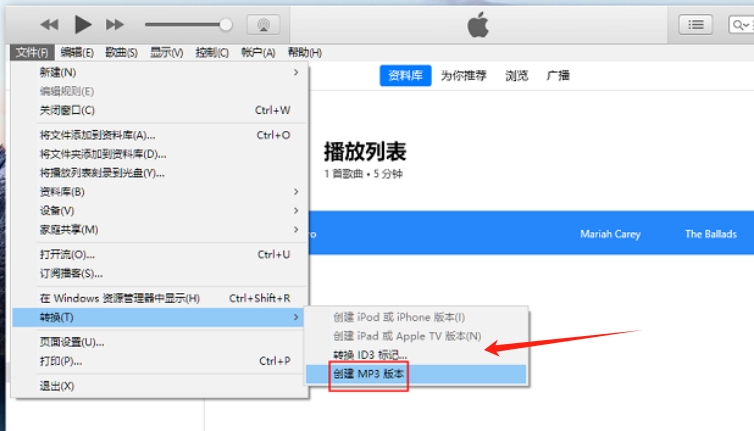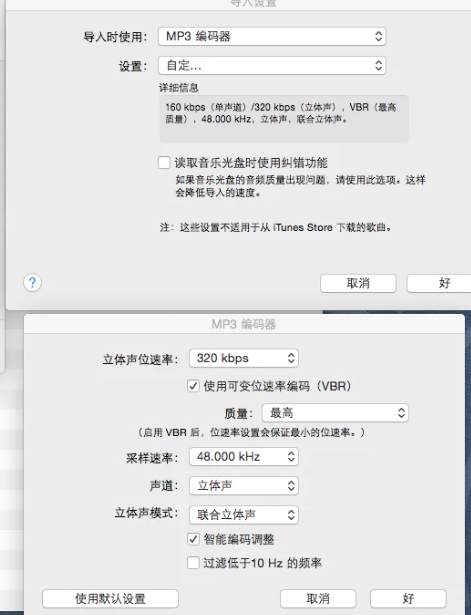m4a音频如何转换成mp3格式?在日常的音频处理工作中,许多用户可能会遇到M4A音频文件与其他设备或软件不兼容的问题。M4A格式是一种基于AAC编码的音频格式,因其高效的压缩性能和较好的音质表现,广泛应用于iTunes和苹果设备中。然而,在使用不同操作系统和设备时,M4A文件可能并不是所有播放器都能兼容,尤其是在一些较为老旧的设备或软件上,这就导致了音频播放的困扰。与M4A相比,MP3格式作为一种全球通用的音频格式,具有更强的兼容性。几乎所有的音频播放器和设备都能够顺畅支持MP3文件的播放。因此,很多用户会选择将M4A文件转为MP3格式,以确保可以在更广泛的设备和应用程序中播放。这种转码操作在音频文件的处理过程中尤为常见,尤其是在需要跨平台播放音频文件时。
很多小伙伴在网上寻找m4a转换mp3的办法,所以今天小编为了方便大家转换,特地准备了几个认为操作非常简单的转换教程给大家,详细的操作步骤可以让你在一分钟内学会,请一起跟着小编的步伐来学习吧。

m4a转换mp3方法一:使用“星优音频助手”软件
软件下载地址:https://www.xingyousoft.com/softcenter/XYAudio
步骤1,请将本方法里使用到的“星优音频助手”软件安装到电脑上,随后打开使用,直接点击首页的第一个功能【格式转换】,这个功能支持二十多种音频格式的相互转换。

步骤2,进入格式转换功能界面后,点击【添加文件】按键将需要转换格式的m4a音频导入到软件里,软件支持导入多个音频文件进行批量转换,这样可以提高效率节省和时间。
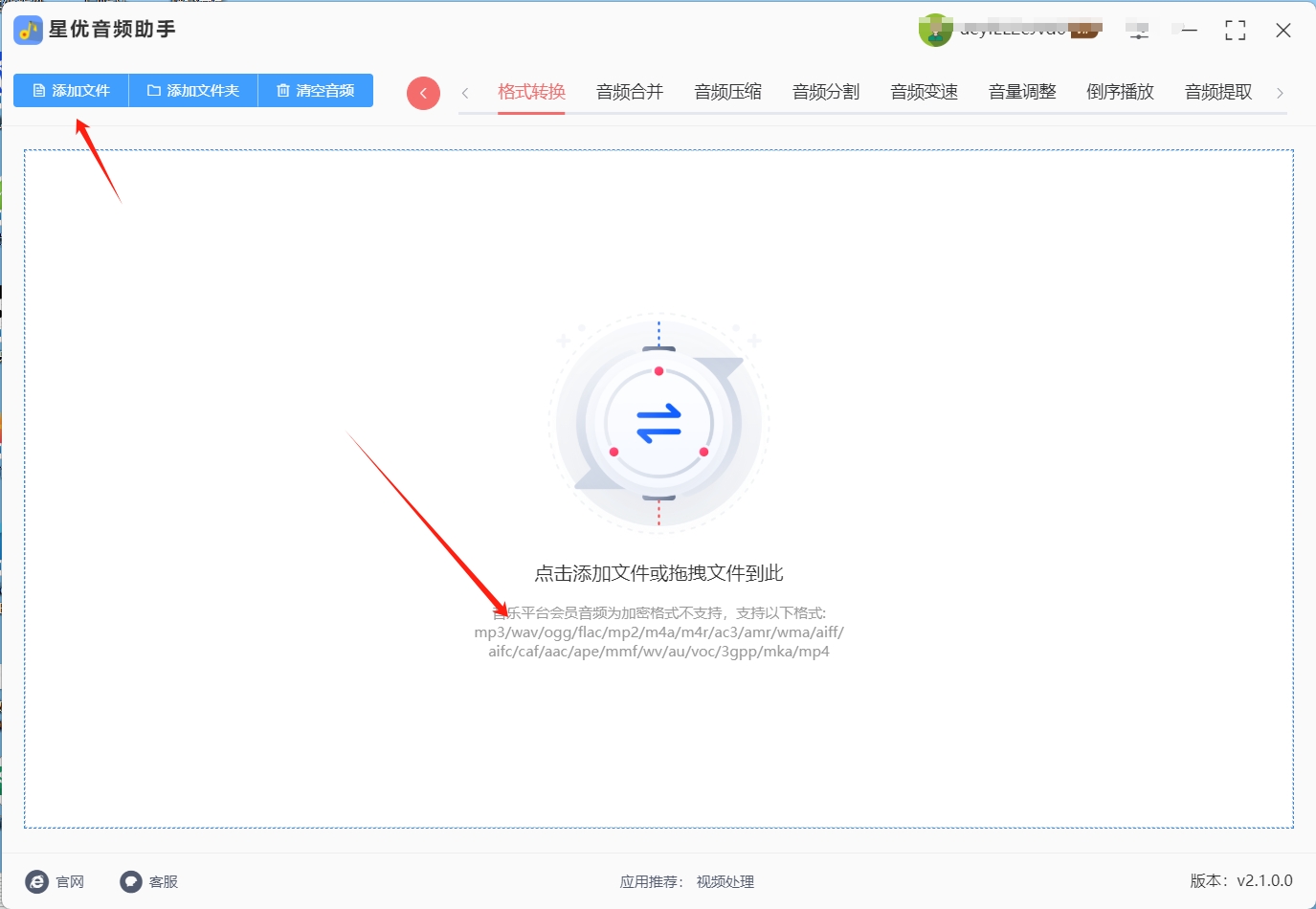
步骤3,软件下方可以看到3个参数,我们需要保证【输出格式】为“mp3”;至于另外两个参数,如果没有特殊要求就直接使用默认值吧。
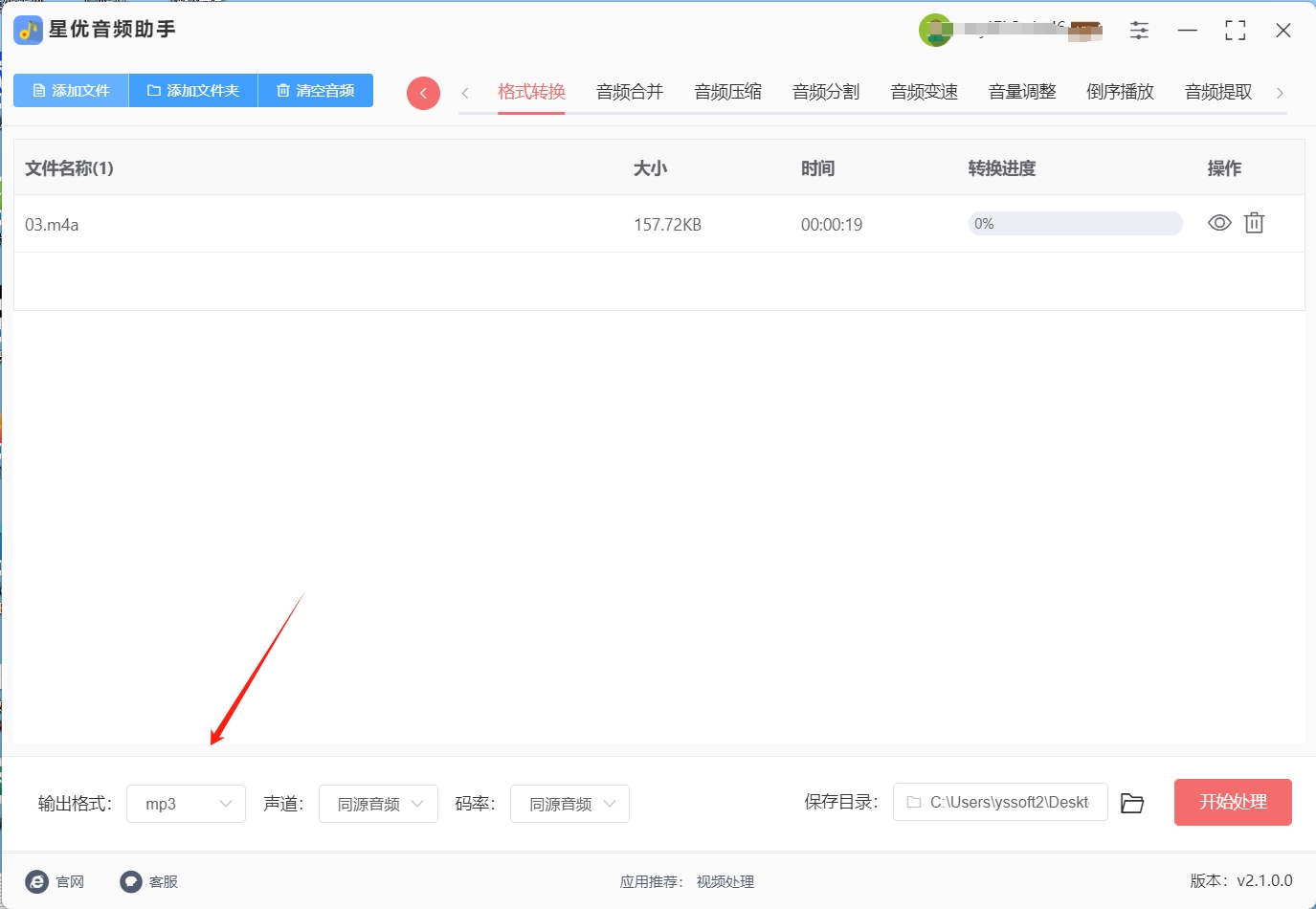
步骤4,随后点击【开始处理】按键,正式启动音频格式转换程序,软件的转换速度是非常快的,并且在转换结束时会将输出目录弹出,这样我们就能在第一时间查看到转换成的mp3音频了。

步骤5,从下图可以看到,本次操作我们成功将m4a音频转为mp3格式,证明这个转换方法是可靠的。

m4a转换mp3方法二:使用“芒果音频转换器”软件
芒果音频转换器 APP 就是这样一款专门为移动端打造的解决方案,能够轻松帮助我们完成 m4a 转换 mp3 的任务。它支持多种音频格式的转换,这意味着无论你遇到何种常见的音频格式,都能在这款 APP 中找到对应的转换选项。而且,其处理速度快,能够在短时间内完成 m4a 转换 mp3 的操作,大大节省了我们的时间。对于那些需要快速处理音频文件的用户来说,这无疑是一个非常实用的功能。
操作步骤
1. 选择转换功能
打开芒果音频转换器 APP 后,你会看到一个简洁明了的操作界面。在界面中找到“音频转换”选项并点击,这是进入 m4a 转换 mp3 操作的关键步骤。点击后,APP 会进入音频转换的功能页面。
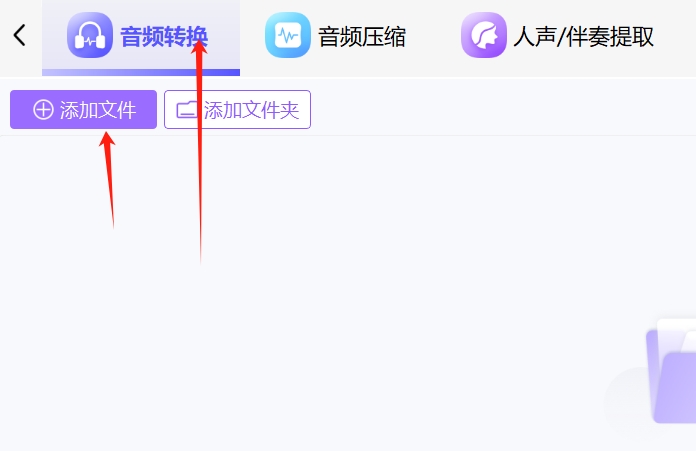
2. 选择 m4a 文件
进入音频转换页面后,你需要从手机相册或文件管理器中选择需要转换的 m4a 文件。点击页面上的“选择文件”按钮,此时会弹出一个文件选择窗口。如果你之前将 m4a 文件保存在手机相册中,那么可以在相册中找到该文件;如果保存在文件管理器的某个文件夹中,就需要在文件管理器中进行查找。找到 m4a 文件后,点击选中它,然后点击“确定”按钮,该文件就会被添加到 APP 的转换列表中。
3. 设置输出格式
文件添加完成后,接下来需要设置输出格式。在 APP 的操作界面中,找到输出格式的设置选项,点击后会弹出一个格式选择列表。在列表中找到“MP3”格式并选择,这样就明确了转换的目标格式,确保将 m4a 文件转换为 mp3 格式。

4. 开始转换并保存
设置好输出格式后,点击“开始转换”按钮。芒果音频转换器 APP 会立即开始对 m4a 文件进行转换操作。在转换过程中,你可以在 APP 界面上看到转换进度条,实时了解转换的进展情况。当转换完成后,APP 会提示转换成功。此时,你可以点击“保存”按钮,选择一个合适的保存位置,将转换后的 mp3 文件保存到手机中。
适用设备与场景
芒果音频转换器 APP 适用于安卓和 iOS 设备,无论你使用的是哪种类型的智能手机,都可以方便地使用该 APP 进行 m4a 转换 mp3 的操作。它特别适合手机录音文件需要快速转换的场景。比如,你使用手机录制了一些重要的会议内容、讲座内容等,录制的文件格式为 m4a,但你希望将其转换为 mp3 格式,以便更方便地分享给他人或者设置为手机铃声。m4a 转换 mp3 后,文件可以直接设置为手机铃声,让你拥有个性化的来电提醒;也可以轻松分享到社交平台,与朋友、同事等进行交流和分享。
通过以上步骤,你可以利用芒果音频转换器 APP 在手机端轻松完成 m4a 转换 mp3 的操作,满足不同的使用需求。
m4a转换mp3方法三:使用“Freemake Audio Converter”软件
在众多音频转换工具中,Freemake Audio Converter 是一款功能全面且备受欢迎的音频转换软件,尤其擅长将 m4a 转换 mp3。无论是从苹果设备导出的 m4a 格式语音备忘录,还是从特定音乐平台下载的 m4a 格式歌曲,都能通过这款软件快速且高效地完成格式转换。它不仅能满足用户将 m4a 转换 mp3 的基础需求,还提供了丰富多样的转换选项和实用的编辑功能,即便是电脑新手,也能根据自身需求,对音频进行个性化处理,轻松实现将 m4a 转换 mp3 的目标。
下面是详细的操作步骤,还有图片展示:
1、打开软件并添加文件
安装好后,打开软件,你会看到一个简洁直观的操作界面。
点击界面左上角醒目的 “+Audio” 按钮,此时会弹出一个文件选择窗口。
在该窗口中,找到需要进行 m4a 转换 mp3 的音频文件,选中它之后点击 “打开”,将文件添加到软件中。
2、设置输出格式
文件添加完成后,在界面下方的输出格式栏中,点击 “To MP3” 按钮,这时会弹出 MP3 格式设置窗口。
在这个窗口里,你可以根据自己的需求,对音频的比特率、采样率等参数进行调整。不过对于电脑新手来说,一般保持默认设置就能够得到不错的转换效果。
3、音频编辑(可选)
如果你想要让转换后的音频更加符合自己的要求,还可以点击上方的编辑按钮,对音频进行裁剪、添加音效等操作。
4、开始转换并保存文件
当所有的输出参数和编辑内容都设置好之后,点击 “Convert” 按钮。
接着选择转换后 mp3 音频的保存位置。
最后,只需耐心等待软件完成转换过程,就能得到转换好的新音频文件,顺利实现 m4a 转换 mp3。
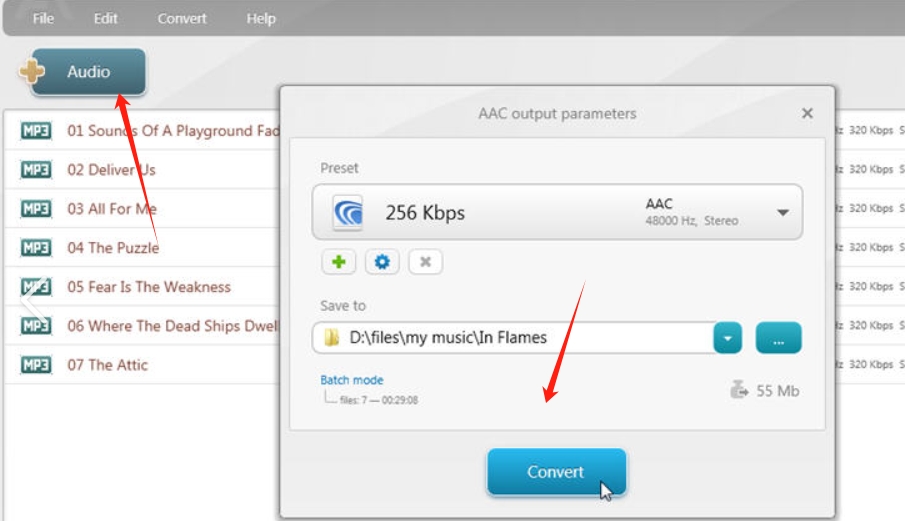
m4a转换mp3方法四:使用“飞云在线文件处理器”软件
飞云在线文件处理器工具是一款非常实用的音频转换工具,它在“M4A转换MP3”的过程中表现得尤为出色。这款工具的最大特色是它的转换速度很快。这意味着你可以更快地完成音频格式的转换,节省大量时间。
操作步骤
1. 拖入M4A文件:在记灵的主页上,你会看到一个明显的上传区域。你可以直接将M4A文件拖拽到这个区域,也可以点击“选择文件”按钮,从你的电脑中选择需要转换的M4A文件。
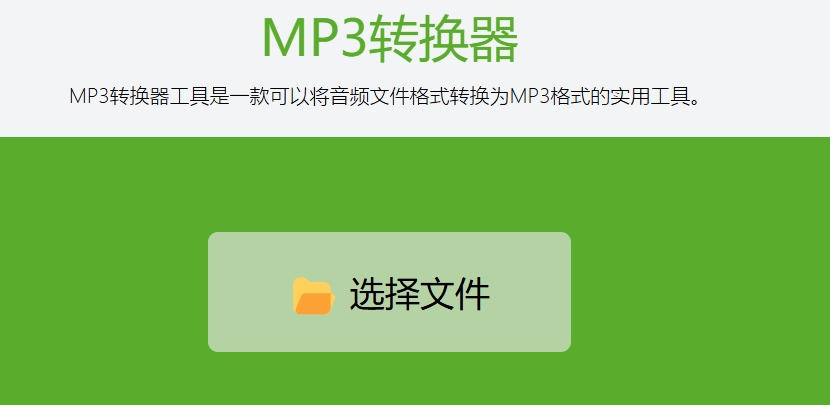
2. 点击“确认转换”:文件上传完成后,点击“确认转换”按钮。记灵会立即开始转换过程,速度非常快,通常只需要几秒钟。
3. 秒速下载MP3文件:转换完成后,你会看到一个下载链接。点击这个链接,就可以将转换后的MP3文件保存到你的电脑上。整个过程非常流畅,几乎不需要等待。
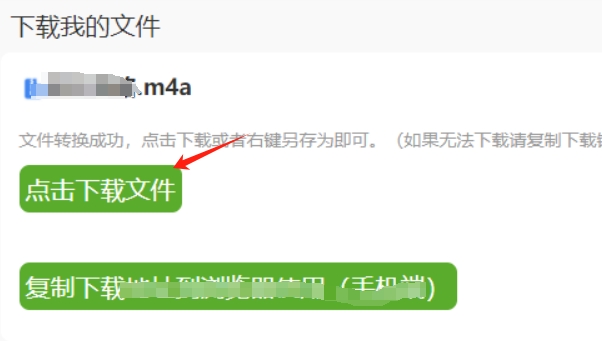
m4a转换mp3方法五:使用“ iTunes ”软件
iTunes 作为一款广为人知的软件,它不仅仅是一个功能强大的音频播放器和管理工具,还具备出色的格式转换功能。对于电脑新手而言,使用 iTunes 将 M4A 文件转换为 MP3 无疑是一种简单且直接的方法。iTunes 能够很好地支持 M4A 格式的转换,并且可以快速地将音频文件导出为 MP3 格式,这对于那些需要将音频文件转化为通用格式的用户来说,是一个非常实用的选择。
iTunes 的操作界面设计得十分友好,它的操作步骤清晰明了,每一个环节都有明确的提示,就像是一位耐心的导师,引导着用户逐步完成 m4a 转换 mp3 的操作。
在 m4a 转换 mp3 的过程中,音质的保持是非常重要的。iTunes 在转换过程中能够将音质损失控制在极小的范围内,最大程度地保留音频的原始质量。这意味着转换后的 MP3 文件依然能够呈现出清晰、流畅的音效,满足用户对音频质量的要求。
详细操作步骤
1. 导入 M4A 文件
首先,打开安装在电脑上的 iTunes 软件。当软件启动后,你会看到一个简洁而功能丰富的界面。接下来,要将需要转换的 M4A 文件导入到 iTunes 库中。你可以通过多种方式进行导入,比如在菜单栏中选择“文件”>“添加到资料库”,然后在弹出的文件选择窗口中,找到存放 M4A 文件的文件夹,选中相应的文件后点击“打开”,文件就会被成功导入到 iTunes 库中。
2. 设置导入编码
在菜单栏中点击“编辑”选项,然后在下拉菜单中选择“设置”。此时会弹出一个设置窗口,在这个窗口中,选择“常规”标签。在“常规”标签页面中,找到并点击“导入设置”按钮。接着,在“导入使用”的下拉菜单中,选择“MP3 编码”。这一步操作非常关键,它确定了转换后的文件格式为 MP3。
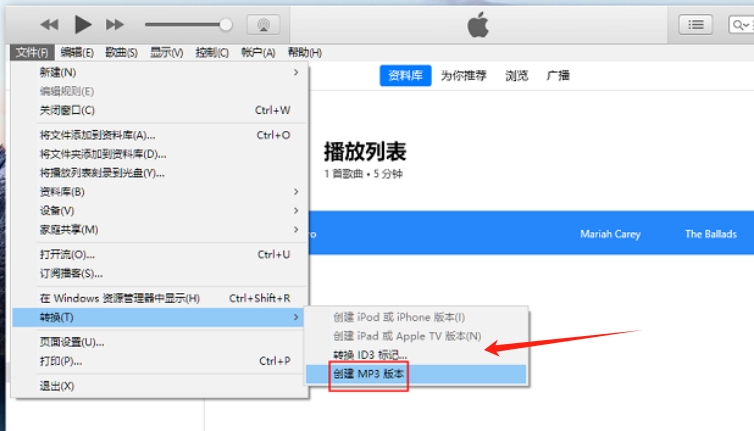
3. 选择待转换文件
完成编码设置后,返回 iTunes 主界面。在界面中找到你要进行 m4a 转换 mp3 的 M4A 文件,用鼠标选中这些文件。如果你有多个文件需要转换,可以通过按住 Ctrl 键(在 Mac 系统中是 Command 键)依次点击文件来进行多选。
4. 开始转换
选中文件后,在菜单栏中选择“文件”>“转换”>“创建 MP3 版本”。点击该选项后,iTunes 会立即开始对选中的 M4A 文件进行转换操作。在转换过程中,你可以看到软件界面上可能会显示转换进度,让你实时了解转换的进展情况。
5. 查看转换结果
等待 iTunes 完成转换后,转换后的 MP3 文件将出现在 iTunes 库中。你可以在库中找到这些文件,并对其进行播放、管理等操作。
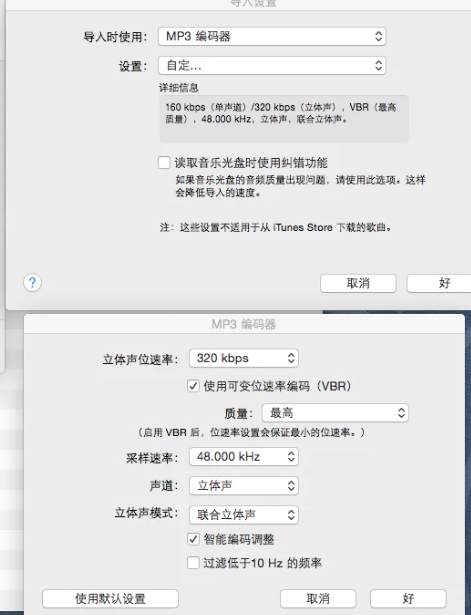
一个常见的使用场景是,当用户将音频文件从iTunes导出后,若要将这些文件转移到不支持M4A格式的老式MP3播放器或某些手机应用中,便需要进行格式转换。而一些音乐编辑软件或在线转换工具可以帮助用户将M4A格式转换成MP3格式,从而解决了兼容性问题,使音频文件能够在更广泛的设备和应用中顺畅播放。然而,虽然MP3格式具有更强的兼容性,M4A格式在音质上通常更为优越。M4A文件在同等比特率下能够提供更高的音质,这也是为什么许多用户在使用苹果设备时倾向于选择M4A格式的原因。但由于兼容性问题,尤其是在非苹果设备上,MP3格式显得更为实用和普及。因此,在面对M4A音频文件与设备兼容性问题时,转为MP3格式往往是一个既简单又有效的解决方案。尽管这种转换可能会稍微牺牲一些音质,但对于大多数普通用户而言,这种损失是微不足道的。最重要的是,MP3格式的广泛兼容性可以确保音频文件能够在几乎所有的设备和平台上正常播放,极大地提高了文件的适用性和灵活性。本次关于“m4a音频如何转换成mp3格式?”问题的解决办法就全部到这里分享完毕了,如果你还有更简单的转换方法,不妨分享给大家一起使用。